Nota: Este contenido se tradujo a través de un software y es posible que no haya sido revisado. La versión en inglés se considera, por tanto, la versión oficial y es posible que haya sido actualizada. Para acceder a la versión en inglés, haz clic aquí.
Personalizar el mensaje "Ver como página web" en tu correo electrónico de marketing
Última actualización: enero 29, 2024
Disponible con cualquiera de las siguientes suscripciones, a no ser que se indique de otro modo:
|
|
|
|
| Marketing Hub Básico (versión anterior) |
Cuando activas en una versión web de un correo electrónico de marketing, puedes personalizar el texto y el enlace que aparecen en el correo electrónico.
Personalizar el enlace de la versión web de correo
- En tu cuenta de HubSpot, dirígete a Marketing > Correos de marketing.
- Coloca el cursor sobre el correo electrónico que deseas editar y haz clic en Editar.
- Habilitar una versión web de tu correo electrónico:
- Haz clic en la pestaña Configuración.
- Haz clic en Versión de texto sin formato y versión web y luego haz clic para activar el interruptor Versión web.
- Edita título, URL, metadescripción y vencimiento de tu versión web. Más información sobre cómo personalizar el contenido de la versión web de tu correo electrónico aquí.
- Haz clic en la pestaña Editar en la parte superior del editor.
- Si estás usando el editor de correo electrónico de arrastrar y soltar:
- Pasa el ratón por encima del enlace Ver en el navegador situado en la parte superior de tu correo electrónico y haz clic en el icono de edición edit .
- En el panel de la barra lateral izquierda, personaliza la fuente, la alineación y el relleno del enlace de la versión web.

- Si estás usando el editor de correo electrónico clásico actualizado:
- Coloca el cursor sobre el enlace ¿No se ve bien? Visualiza este correo electrónico como una página web aquí enlace en la parte superior de tu correo electrónico y haz clic en el icono de edición edit .
-
- En el panel de la barra lateral izquierda, actualiza el mensaje en el editor de texto enriquecido.
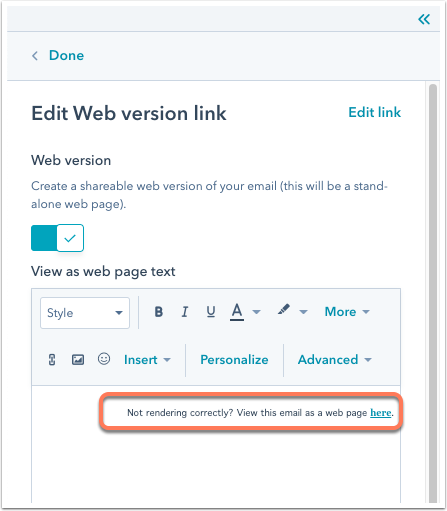
- En la parte superior derecha, haz clic en Revisar y enviar.
Email
Gracias por tus comentarios, son muy importantes para nosotros.
Este formulario se utiliza solo para recibir comentarios a la documentación. Cómo recibir ayuda con HubSpot.
